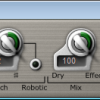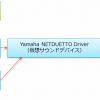フリー音声編集ソフト「Audacity」を使用して、
(テレビなんかで良くある)「捕まった万引き犯の主婦みたいな声」に加工する方法について紹介します。
目次 [hide]
加工したサンプル音声
以下、サンプルです。
|
音声プレーヤー |
音声プレーヤー |
| ▲サンプル(女性の声) | ▲万引き犯っぽく加工 |
こんな感じで、高音な感じに加工できます。
言ってる内容:「本日はご来場いただきまして、誠にありがとうございます。開演に先立ちまして、お客様にお願い申し上げます。携帯電話など、音の出るものの電源はお切りください。また許可のない録音・撮影はご遠慮ください。皆様のご協力をよろしくお願いいたします」
主婦の万引き犯っぽい声に加工する方法
Audacityの標準エフェクトを色々駆使しても実現できるのですが、VSTプラグインを入れた方が「楽に」「簡単に」できるので、プラグインを入れることにします。
①VSTプラグイン「RoVee」をインストールする
以下、手順です。(※Audacity自体を導入していない人はコチラの記事からどうぞ)
- こちらのページより「RoVee」をダウンロードする
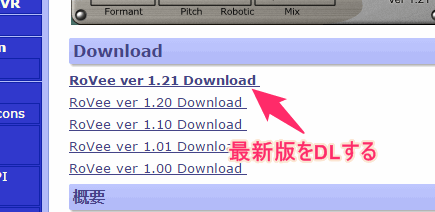
- ダウンロードしたファイルを解凍する
- 解凍したフォルダの中にある「RoVee.dll」を、Audacityの「Plug-Ins」フォルダの中に移動する
これで導入完了です。
※インストール後のフォルダ構成↓
- フォルダ構成
- Audacity
- Plug-Ins
- RoVee.dll
- Plug-Ins
- Audacity
②Audacityにて加工する
以下、手順です。
- Audacityに「加工したい音声ファイル」を読み込む(ドラッグ&ドロップで読み込める)

- 読み込んだ音声クリップを選択する(ダブルクリックすれば選択できる)
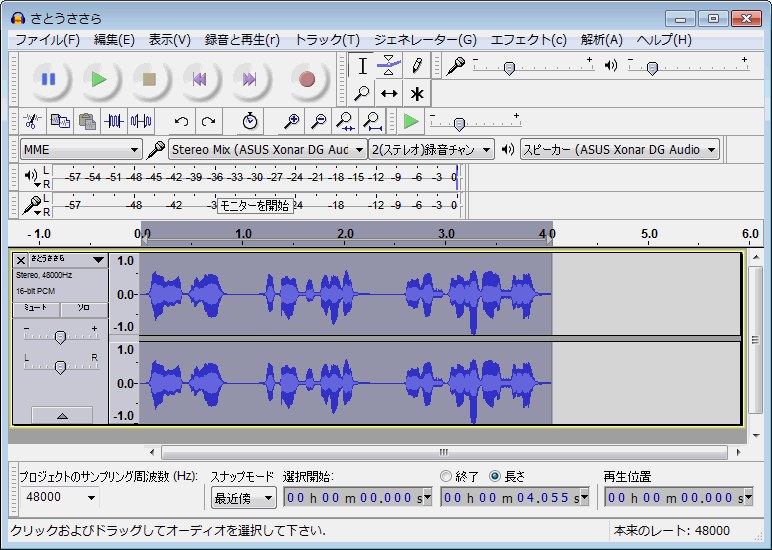
- メニューの「エフェクト」→「Rovee…」をクリックする
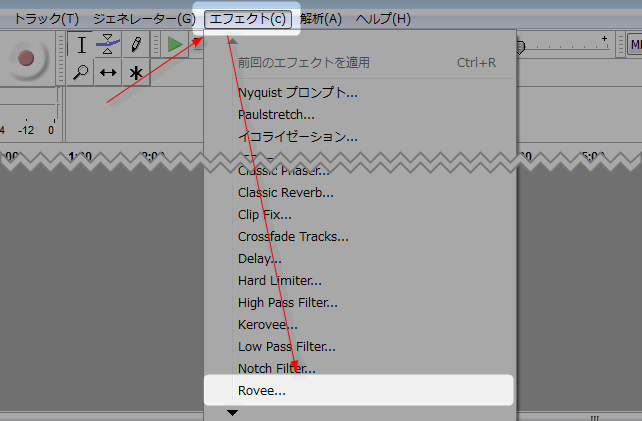
- 以下の画像のようにパラメータを変更して(つまみを上下にドラッグする)「適用」をクリックする(左下の再生ボタン(
 )を押せばプレビューできます)
)を押せばプレビューできます)

- 「Formant」:100
- 「Pitch」:12
- 「Mix」:100
- 「ファイル」→「オーディオの書き出し」から好きな音声形式で保存する
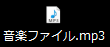
参考:【Audacity】音楽ファイルを書き出す方法【mp3・flac・ogg・wav・aiff】
これで終わりです。
RoVeeのパラメータについて解説
以下記事にて解説しています。
VSTプラグインである「RoVee」を使用して、マイクから入力した音声を(リアルタイムで)男声・女声に変換する方法について紹介します。
...
動画の音声を万引き犯っぽくする方法
「この記事の方法だと音声ファイルだけみたいだけど、動画ファイルの音声には適用できないの?」って思われるかもしれませんが、
動画ファイルの場合も以下のような手順を踏めば加工可能です。
- 動画ファイルから音声のみを抽出する
- 「動画 音声 抽出」とかで検索すればやり方は分かると思います
- その音声を万引き犯っぽく加工する
- 「加工した音声」+「動画の映像」 を組み合わせて動画を作り変える
- これは動画編集ソフトの使い方を知っていれば迷う事は無いはずです
- 「意味が理解できない!」「どうやるか全然イメージできない!」という人は、動画編集ソフトの使い方について勉強すれば分かるようになります
参考:動画編集ソフトおすすめ13選【違いを比較】
これで、加工した声入りの動画が作れます。
このページの情報は以上です。
関連ページ:
2020年08月10日追記:
記事内で紹介しているNETDUETTO β2は、配布が終了しているため、他の仮想サウンドデバイスを導入する必...